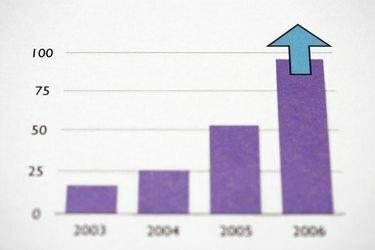
Grafikoni, neki oblici teksta i grafike mogu se lakše čitati ako promijenite način ispisa stranice.
Zasluga slike: Thinkstock/Comstock/Getty Images
Stranice koje sadrže grafike i grafikone često se lakše čitaju kada je stranica usmjerena za ispis šire nego više. Ova vrsta orijentacije stranice poznata je kao "pejzaž". Normalna orijentacija naziva se "portret", što je standardna postavka za dokumente u programu Microsoft Word. Promijenite orijentaciju za jednu stranicu unutar većeg dokumenta, što olakšava ispis mješavine pejzažne i portretne stranice te eliminira potrebu da se stranice orijentirane na krajolik drže odvojeno datoteka.
Korak 1

Odaberite sadržaj
Odaberite informacije za koje želite promijeniti orijentaciju. Informacije mogu biti tekstualne, grafičke ili mješavina oboje.
Video dana
Korak 2
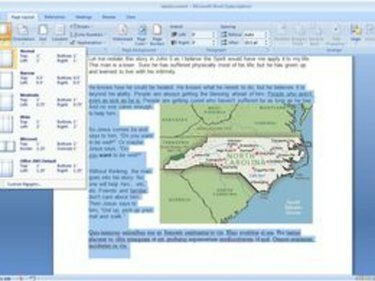
Pronađite postavku "Margine".
U grupi Postavljanje stranice odaberite karticu Izgled stranice i odaberite "Margine".
Korak 3

Pristup postavkama margina
Kliknite "Prilagođene margine" da biste otvorili karticu Margine.
4. korak
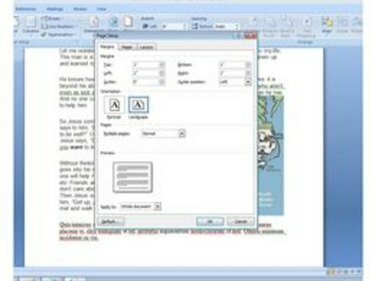
Promijeni u "Pejzaž"
Odaberite odgovarajuću orijentaciju za stranicu. Orijentacija "Portrait" drži stranicu u standardnoj orijentaciji stranice, a "Pejzaž" ispisuje stranicu šire nego više.
Korak 5

Promijeni samo odabrani tekst
Kliknite "Odabrani tekst..." s popisa Primijeni.
Savjet
Odabirom samo dijela stranice i promjenom orijentacije te informacije premještaju se na vlastitu stranicu, koja će se ispisati u orijentaciji stranice koju definirate.




